手机如何修改底色为白色 手机拍照怎么换白色背景
在日常生活中,我们经常会遇到需要修改照片底色为白色的情况,尤其是在使用手机拍照时,有时候背景色并不理想,需要进行一定的修改。手机拍照后如何将背景色调整为纯白呢?本文将介绍一些简单的方法,帮助大家轻松完成这一操作。让我们一起来探索手机拍照如何换成白色背景的技巧吧!
手机拍照怎么换白色背景
操作方法:
1.手机打开美图秀秀,点击“美化图片”。
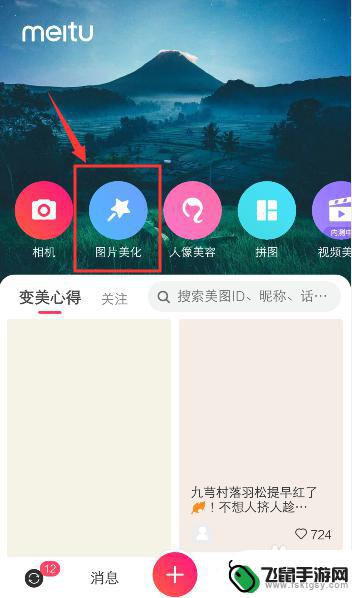
2.进入手机相册,点击一张照片,准备上传图片。
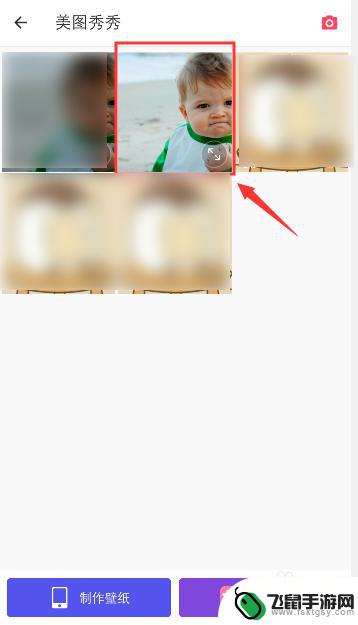
3.上传照片之后,滑动工具选项,找到“马赛克”打开它。
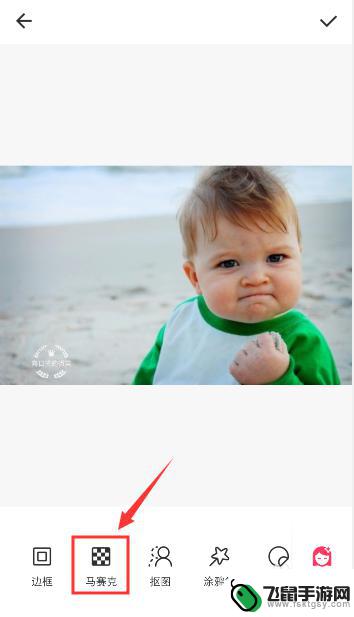
4.进入马赛克页面,点击白色马赛克的样式。
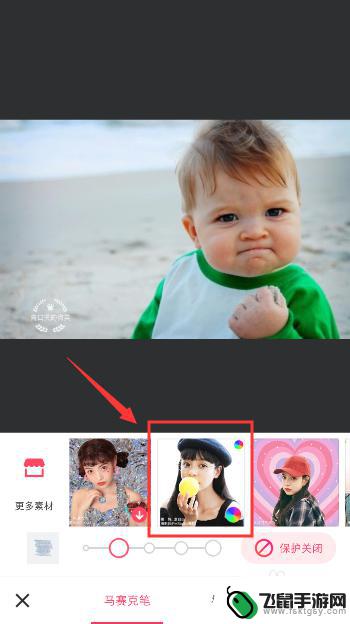
5.进入白色马赛克页面,如果你的照片有人物。点击“保护关闭”,就可以选择“人像保护”。
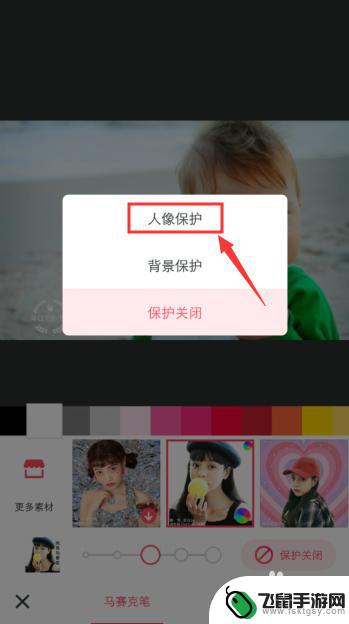
6.人像保护后,系统就会保护人物,避免人物从照片抠出,然后涂抹照片背景,抠出背景。
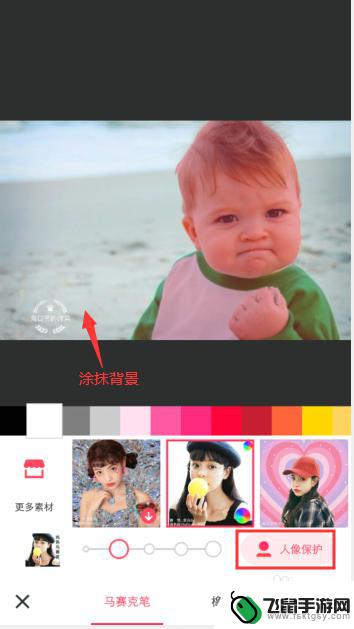
7.全部背景涂抹之后,照片已经抠出白色背景图了。
如果你需要更深层次的抠图技巧,可以参考以下经验。
5手机美图秀秀怎么抠图
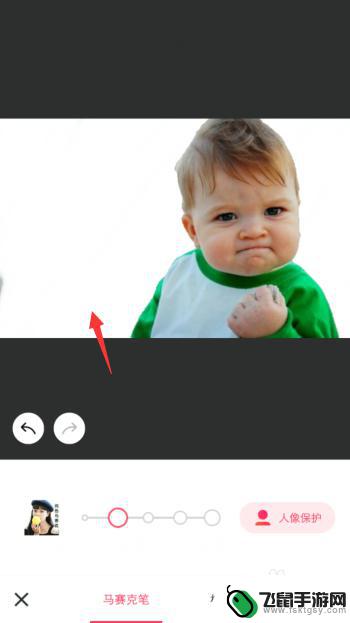
以上是关于如何将手机底色修改为白色的全部内容,如果有需要的用户,可以按照小编的步骤进行操作,希望对大家有所帮助。
相关教程
-
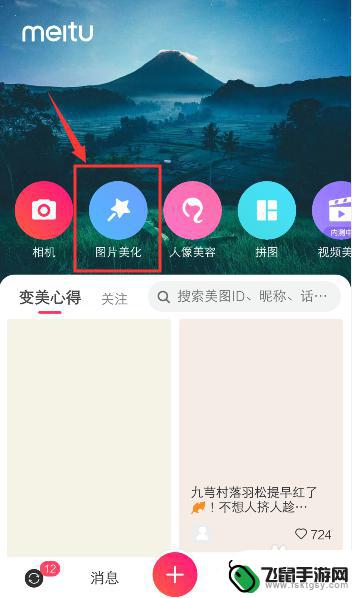 手机照片背景色怎么改成白色 图片怎么抠白色背景
手机照片背景色怎么改成白色 图片怎么抠白色背景随着手机摄影的普及,人们在拍摄照片时常常会遇到背景色不理想的情况,若想将手机照片的背景色改成白色,可以通过图像处理软件进行操作。一种常用的方法是利用抠图工具,将照片中的主体部分...
2024-05-28 08:27
-
 手机相册如何编辑背景颜色 手机照片底色修改方法
手机相册如何编辑背景颜色 手机照片底色修改方法手机相册是我们记录生活点点滴滴的重要工具,而编辑背景颜色和修改照片底色则是让照片更加生动和有趣的关键,通过简单的操作,我们可以轻松地为手机相册中的照片进行背景颜色的编辑和底色的...
2024-05-20 13:23
-
 手机怎么修改电子照片背景 手机APP换照片背景
手机怎么修改电子照片背景 手机APP换照片背景在如今的社交媒体时代,拍摄和分享照片已经成为人们生活中不可或缺的一部分,有时候我们拍摄的照片背景并不理想,想要换个更加美观的背景。而随着手机技术的不断进步,手机APP帮助我们实...
2024-03-25 10:30
-
 手机设置盆景背景颜色怎么设置 手机APP如何给照片更换背景颜色
手机设置盆景背景颜色怎么设置 手机APP如何给照片更换背景颜色在当今社交媒体时代,人们对于照片的要求越来越高,其中背景颜色的选择更是至关重要,而手机APP提供了许多便捷的方式来给照片更换背景颜色,让照片更加生动和吸引人。通过简单的设置,我...
2024-06-23 15:16
-
 手机如何改动图片颜色背景 手机上如何更改照片的背景颜色
手机如何改动图片颜色背景 手机上如何更改照片的背景颜色在日常生活中,我们经常会拍摄一些照片,但有时候可能会觉得照片的背景颜色不太理想,想要进行一些调整,而现在随着手机摄影技术的不断提升,我们也可以通过手机上的一些应用或功能来改动照...
2024-05-23 11:33
-
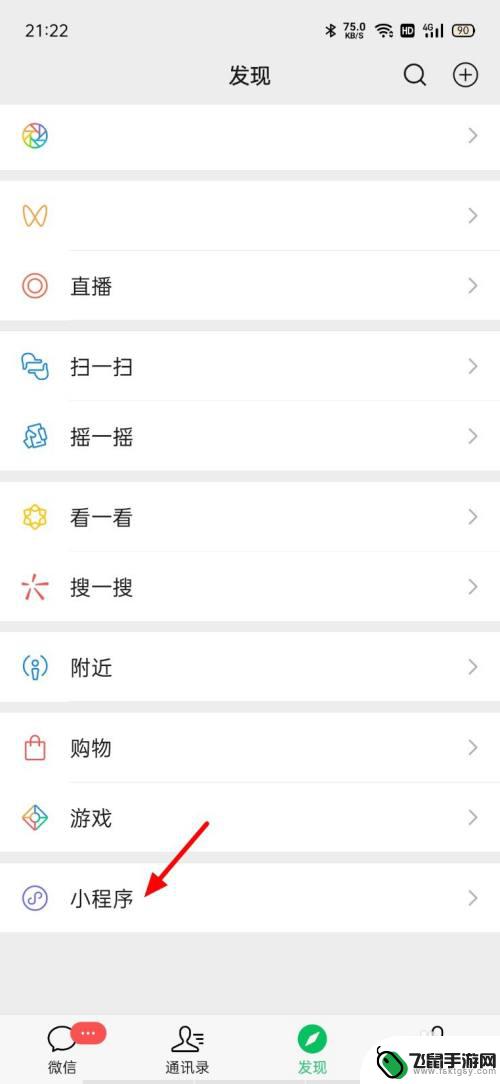 手机上怎么照白底一寸照片 手机拍摄1寸白底免冠证件照片步骤
手机上怎么照白底一寸照片 手机拍摄1寸白底免冠证件照片步骤在现代社会,手机已经成为了人们生活中不可或缺的一部分,除了通讯和娱乐功能,手机还可以用来拍摄照片。而许多人需要拍摄一寸白底免冠证件照片,以满足各种需求。手机上怎么照白底一寸照片...
2023-12-08 08:34
-
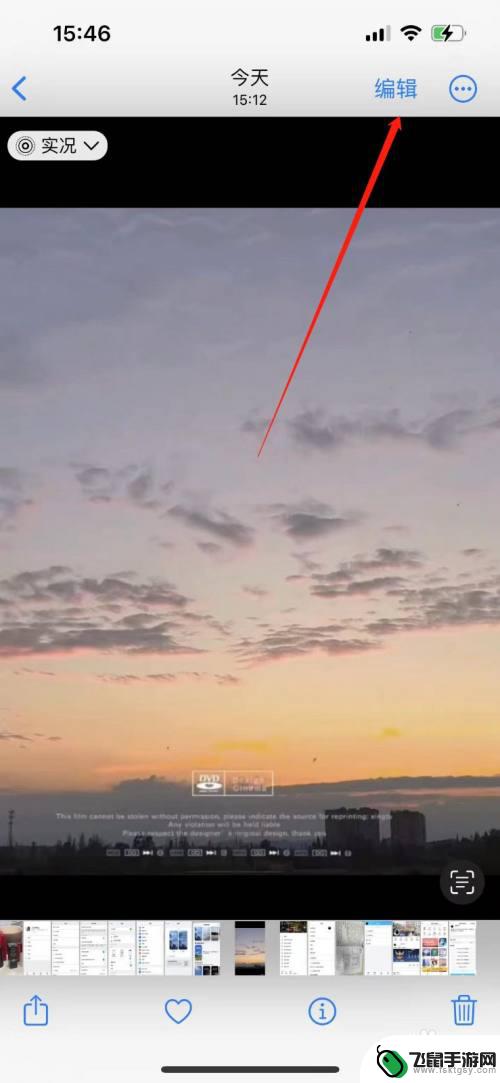 苹果手机照片怎么改底色 iPhone手机照片怎么换底色
苹果手机照片怎么改底色 iPhone手机照片怎么换底色在日常生活中,我们经常需要对手机拍摄的照片进行一些处理,其中换底色是一种常见的需求,苹果手机作为目前市场上颇受欢迎的手机品牌之一,其拍摄的照片质量也备受称赞。苹果手机自带的照片...
2024-08-31 10:19
-
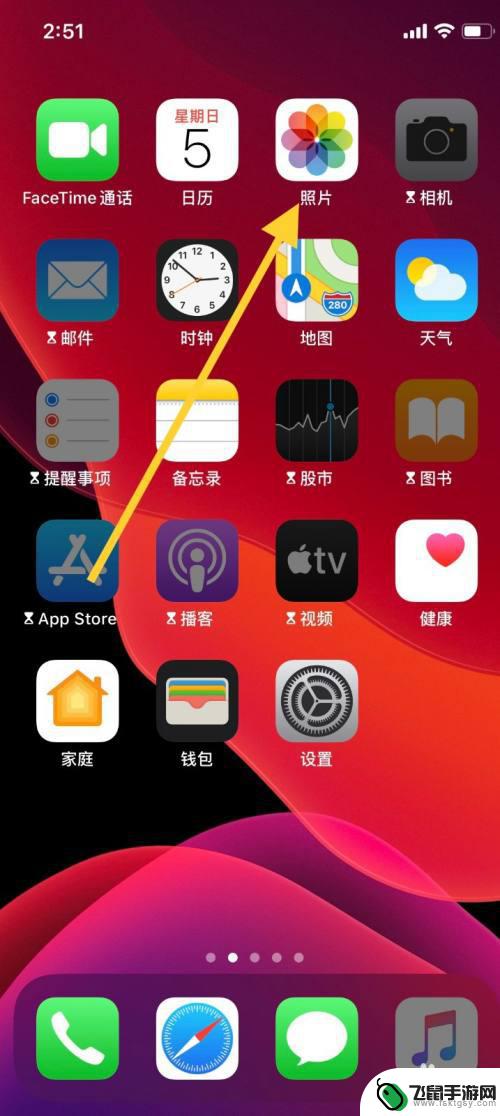 苹果手机怎么改照片背景颜色 苹果手机照片色调怎么调整
苹果手机怎么改照片背景颜色 苹果手机照片色调怎么调整随着科技的不断进步和智能手机的普及,苹果手机已成为了人们生活中不可或缺的一部分,在手机摄影的时代,我们拍摄了大量的照片,但有时候我们可能会觉得照片的背景颜色不够理想,或者照片的...
2024-01-11 16:33
-
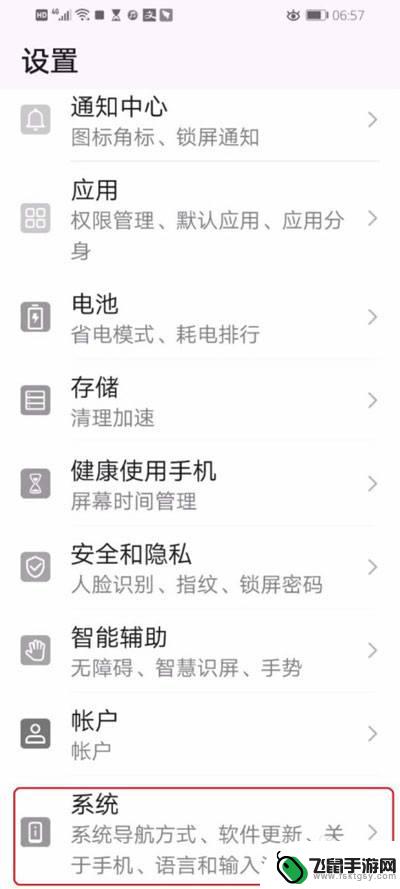 手机变成黑白屏怎么调回来 手机拍照黑白怎么恢复成彩色
手机变成黑白屏怎么调回来 手机拍照黑白怎么恢复成彩色手机作为现代人生活中不可或缺的工具,随着科技的不断发展,功能也越来越强大,有时候我们可能会遇到一些问题,比如手机突然变成了黑白屏,或者拍照时出现了黑白照片。这时候我们就需要知道...
2024-05-05 13:42
-
 手机怎么查设置白平衡多少 手机白平衡设置方法
手机怎么查设置白平衡多少 手机白平衡设置方法手机的白平衡设置在摄影中扮演着至关重要的角色,白平衡是指通过调整相机的色温来确保图像中的白色看起来真实而不偏色。在手机摄影中,白平衡设置可以帮助我们拍摄出更加自然、逼真的照片。...
2024-05-27 14:39
热门教程
MORE+热门软件
MORE+-
 漫熊漫画app官方版
漫熊漫画app官方版
17.72M
-
 flex壁纸安卓新版
flex壁纸安卓新版
13.66MB
-
 菜谱食谱烹饪app
菜谱食谱烹饪app
15.09MB
-
 学而通早教app
学而通早教app
15MB
-
 星星动漫
星星动漫
53.87M
-
 小鸟壁纸安卓版
小鸟壁纸安卓版
19.82MB
-
 恋鹅交友最新版
恋鹅交友最新版
41.77M
-
 365帮帮免费软件
365帮帮免费软件
91.9MB
-
 Zoom5.16app手机安卓版
Zoom5.16app手机安卓版
181.24MB
-
 紫幽阁去更软件app
紫幽阁去更软件app
20.70MB